Heb je besloten om Telegram op je Linux Desktop te gaan gebruiken??
Op het eerste gezicht lijkt het erop dat Telegram een mobiele telefoon en Android nodig heeft, maar vrees niet. Je kunt je mobiele telefoon gebruiken om aan de slag te gaan en je favoriete Linux-apparaat om op Telegram te komen. Sms-mogelijkheid is echter vereist, in welk decennium is de laatste mobiel zonder sms verdwenen?? Wanneer u Telegram vanaf het begin start, vereist het systeem dat u zich identificeert. Dit kan je doen geloven dat je Telegram op een mobiele telefoon moet gaan gebruiken. In het geval van Telegram gebruik je geen gewone gebruikersnaam. In plaats daarvan gebruikt u uw mobiele telefoon om uw toegang te beveiligen. Daarom heb je wel een telefoonnummer nodig.
Kies een telefoonnummer voor de activering.
De applicatie zal om bevestiging vragen voordat u van start gaat. Wanneer je je mobiel aan en binnen bereik hebt, start je de installatie. De eerste keer dat u de applicatie start, zal deze om uw nummer vragen en u een sms sturen. Deze procedure is hetzelfde voor elke nieuwe installatie. Als je elke keer dezelfde telefoon gebruikt, keert het systeem terug naar het scherm met de kanalen die je op andere apparaten hebt gekozen. Het houdt ook bij waar u bent gestopt met lezen.
Download de klant. Geschikte optie
Bij de meeste distributies vindt u de Telegram Desktop-client in uw repositories. Een zoekopdracht in de Ubuntu-repository's toont zowel de desktopclient als een paar andere pakketten. De andere pakketten zijn voor ondersteuning van voice over IP voor uw Telegram-installatie. Er zijn ook ontwikkelbibliotheken beschikbaar. Als u deze optie wilt gebruiken, is de installatie een eenvoudig apt-commando.
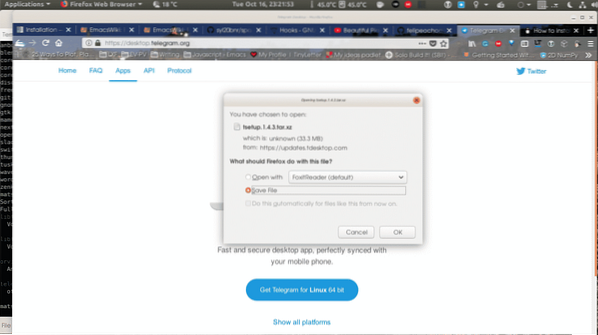
Een kleine waarschuwing is dat de apt-versie achterblijft bij de andere opties. Tenzij er een beveiligingsprobleem is, is dit echter geen probleem.
Snap optie
U kunt ook de snap-optie gebruiken voor installatie. Dit pakket wordt meestal sneller bijgewerkt dan andere binaire pakketten. Als je zoekt met de snap-opdracht, kun je de desktop-applicatie en een paar andere interessante opties vinden. Dit volgt ook de standaard installatieprocedure, hoewel je hier een paar opties hebt. De meeste mensen zullen de normale installatie uitvoeren met de opdracht snap.
$ sudo snap telegram-desktop installerenJe kunt ook je inzetten verhogen en de ontwikkelingsversie kiezen met behulp van de -randschakelaar. U kunt dit ook na de installatie bereiken door de opdracht switch uit te voeren.
$ sudo snap-schakelaar -edge$ sudo snap refresh telegram-desktop
Omdat je een snap gebruikt, heb je ook de mogelijkheid om een opdrachtregelversie te kiezen. De module heet telegram-cli.
Download tarball
Haal de tarball op van hun eigen website en pak uit. De procedure is uiterst eenvoudig en er worden slechts twee bestanden gemaakt! Je haalt de tarball op van de webpagina, waar je ook andere platforms kunt vinden waar je Telegram kunt gebruiken.
Nadat je de Telegram-tarball beschikbaar hebt, pak je hem gewoon uit in een map naar keuze.
$ tar -xvf tsetup.X.X.X.teer.xz$ cd Telegram
Ten slotte zijn de twee bestanden die de installatie maakt het uitvoerbare en het updateprogramma, beide zijn uitvoerbaar ingesteld, dus voer het gewoon uit. Als u de toepassing eerder op deze computer heeft uitgevoerd, staan de instellingen al in uw thuismap.
Voeg de Chrome-app toe
Als je Chrome het grootste deel van de dag gebruikt, kun je de applicatie ook installeren. U installeert de applicatie zoals elke andere Chrome-app. Om er zeker van te zijn dat je voor alle installaties hetzelfde account gebruikt, moet je ervoor zorgen dat je je mobiel bij de hand hebt tijdens het installeren.
Er zijn ook opties voor de opdrachtregel
Zoals eerder vermeld, is er een opdrachtregelclient beschikbaar. Nadat je het met snap hebt geïnstalleerd, start je het op dezelfde manier als een gewone sessie. Deze client herkent uw eerdere clients niet op de computer die u gebruikt, dus u moet een nieuwe code krijgen wanneer u deze start. De applicatie vraagt om je telefoonnummer, typ het in internationaal formaat en klaar!. De code wordt naar je telefoon gestuurd of als je grafische client nog steeds actief is, krijg je de code naar die client. De beste manier om te beginnen is door het commando kanaallijst en vervolgens het geschiedenis commando te gebruiken om te zien wat er in je kanalen gebeurt. Alle commando's kunnen worden uitgevoerd wanneer je het uitvoerbare bestand aanroept, dit maakt het geweldig voor je scripting-kinderen die er zijn om te gebruiken voor projecten.
Conclusie
Zoals je kunt zien, is het gemakkelijk om aan de slag te gaan met Telegram op een Linux, met een beetje extra moeite.
 Phenquestions
Phenquestions


